1° Passo
Na página do SAC, clique em ”Meu Extrato”:
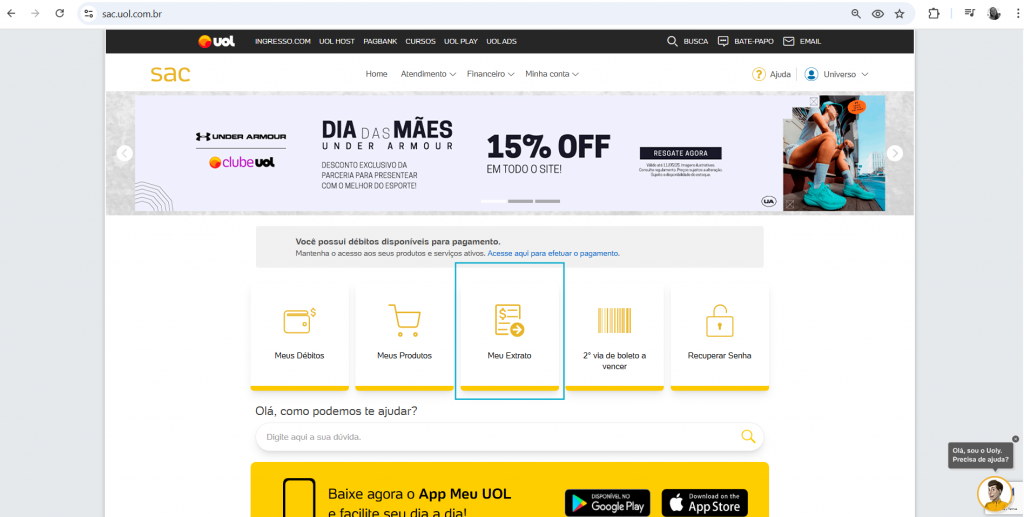
2° Passo
Após o comando, você vai poder visualizar as diferentes contas dos produtos contratados:
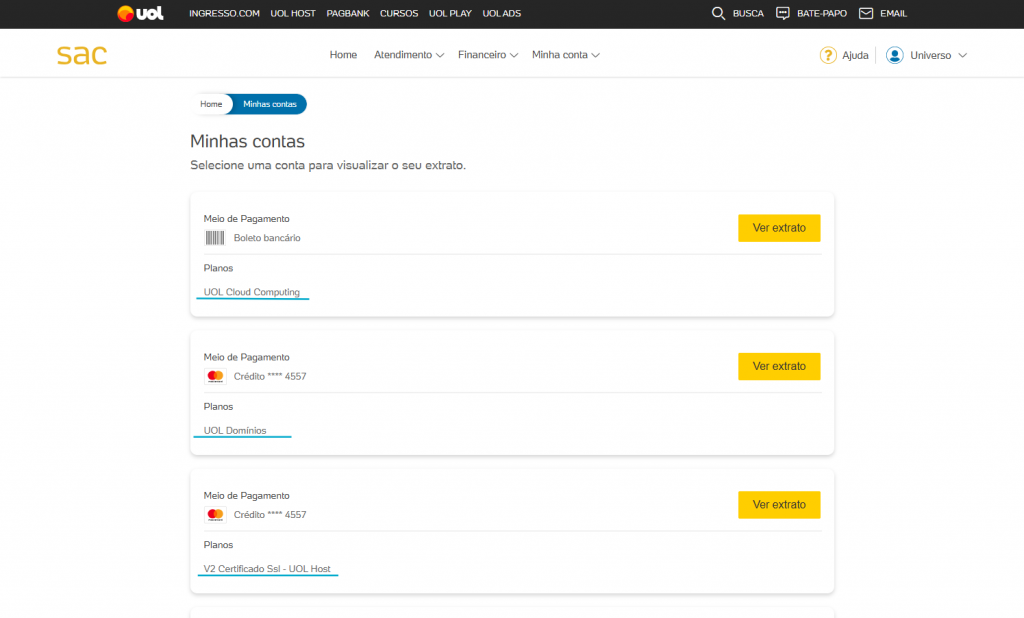
3º Passo
Clique em ”Ver Extrato’‘ após selecionar a conta que deseja visualizar:

4º Passo
Agora que você está na página do seu extrato, você tem acesso às seguintes informações:
Data de Vencimento: Informando qual a data de vencimento da conta;
Meio de pagamento: Forma em que é realizada o pagamento;
Extratos anteriores: Você consegue consultar os extratos anteriores clicando em “período anterior”
Status: Para cada período do extrato você verá a informação atual referente ao pagamento e poderá filtrar de acordo com o status. Os status são:
- Aguardando pagamento: O ciclo de cobrança foi fechado e o pagamento já pode ser efetuado.
- Não paga: O pagamento não foi efetuado até a data do vencimento.
- Pago: Pagamento efetuado com sucesso dentro do período de vencimento.
⚠️ IMPORTANTE: Caso seja visualizado o status “Não paga – Acumulado para a próxima”, isso quer dizer que sua fatura passou a data de vencimento e o valor pendente será considerado na próxima cobrança. Nesse caso, o saldo não pago, aparecerá no próximo lançamento e ficará da seguinte forma no status: Não paga (Acumulada para a próxima).
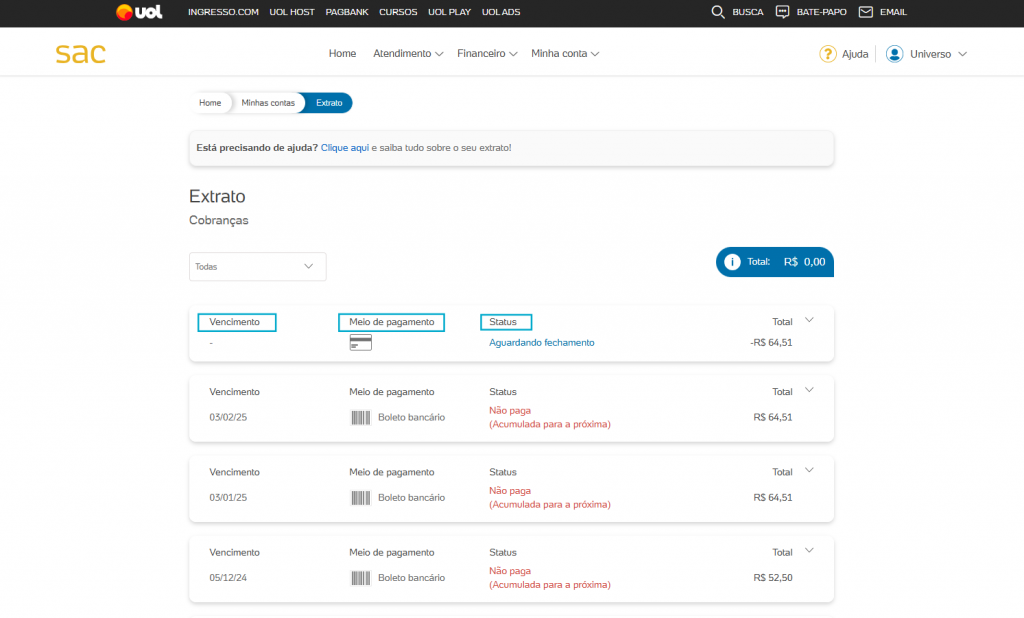
5º Passo
Clicando na seta para baixo da conta que deseja ver o extrato:
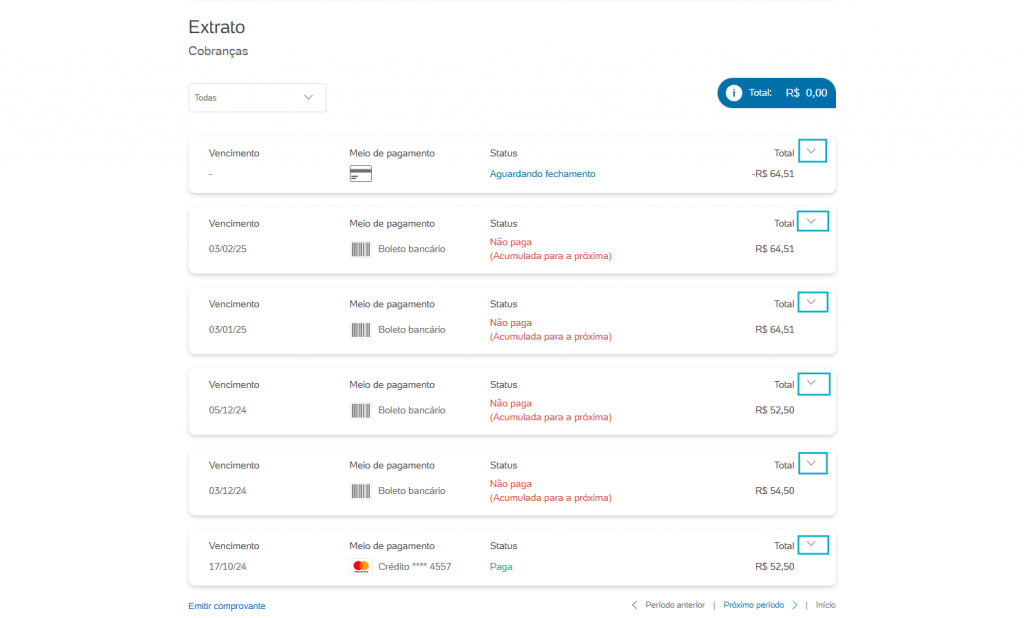
6° Passo
Você pode consultar detalhes como:
- Tipo de lançamento,
- Descrição do produto,
- Período da cobrança;
⚠️ ATENÇÃO: Na sessão de detalhes das cobranças, você poderá encontrar o seguinte status “Saldos anteriores“, conforme imagem abaixo.
Neste status é possível encontrar valores em aberto de meses anteriores, assim como créditos de pagamento feitos em outras cobranças.
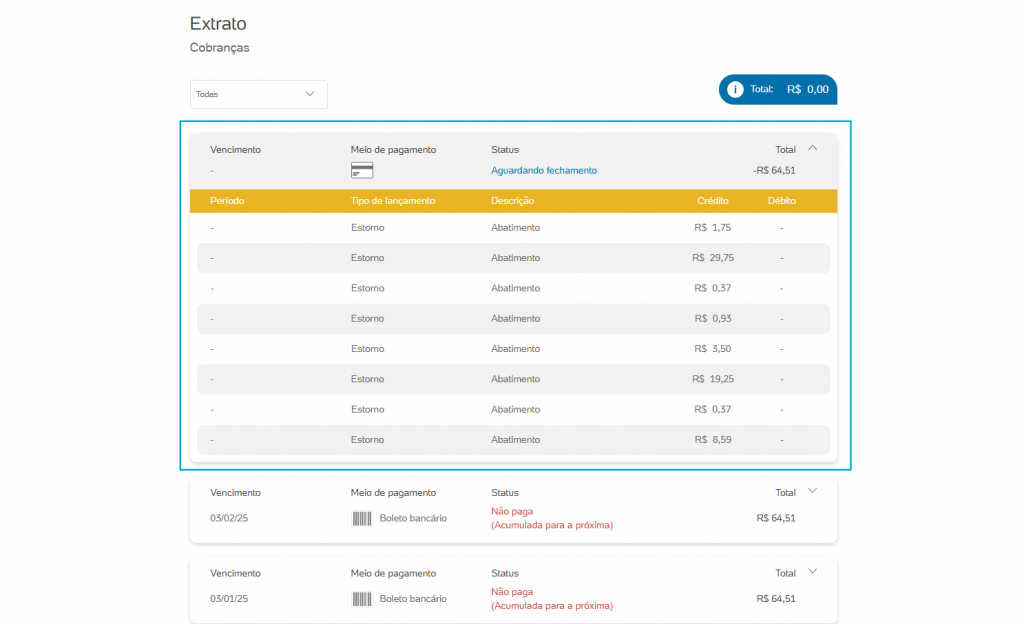
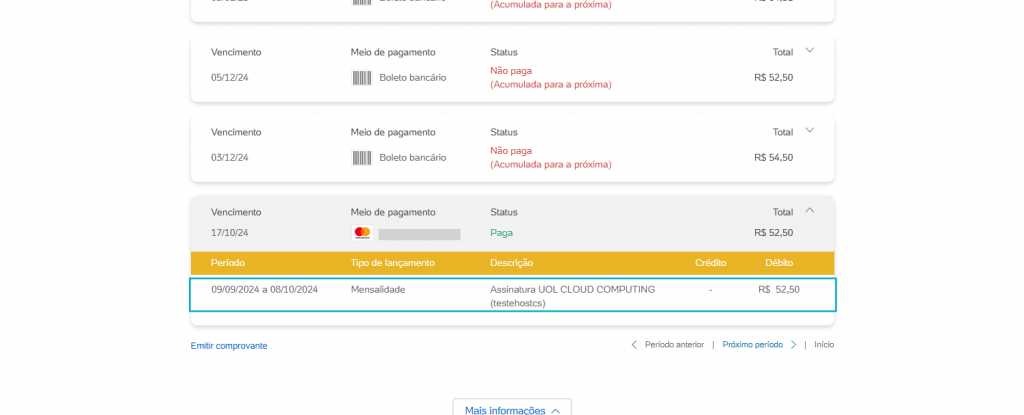
Agradecemos o seu Feedback!







